电脑无线网无法使用怎么办?(解决电脑无线网连接问题的有效方法)
- 网络技术
- 2023-10-12
- 128
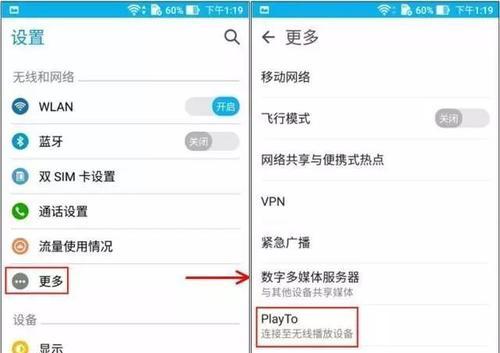
在现代社会,电脑已经成为人们日常生活中不可或缺的工具。而无线网络的普及更是让我们能够随时随地上网,方便了我们的生活和工作。然而,有时我们可能会遇到电脑无法连接到无线网络...
在现代社会,电脑已经成为人们日常生活中不可或缺的工具。而无线网络的普及更是让我们能够随时随地上网,方便了我们的生活和工作。然而,有时我们可能会遇到电脑无法连接到无线网络的问题,这给我们的日常使用带来了困扰。本文将介绍一些常见的电脑无线网连接问题以及相应的解决方法,希望能帮助读者顺利解决这些问题。
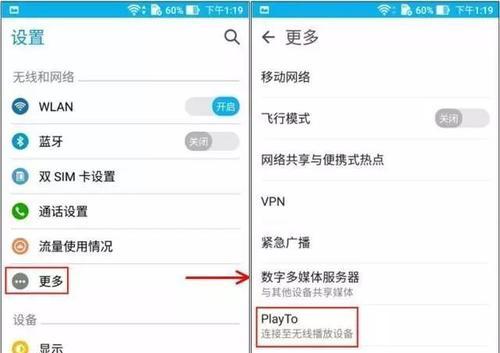
无线网卡驱动问题
由于无线网卡驱动出现问题,可能导致电脑无法连接到无线网络。解决方法是检查并更新无线网卡驱动程序,可以通过设备管理器或官方网站下载最新的驱动程序。
无线网络名称和密码错误
输入错误的无线网络名称或密码也是无法连接到无线网络的常见原因。解决方法是仔细核对输入的网络名称和密码,并确保大小写和特殊字符的准确性。
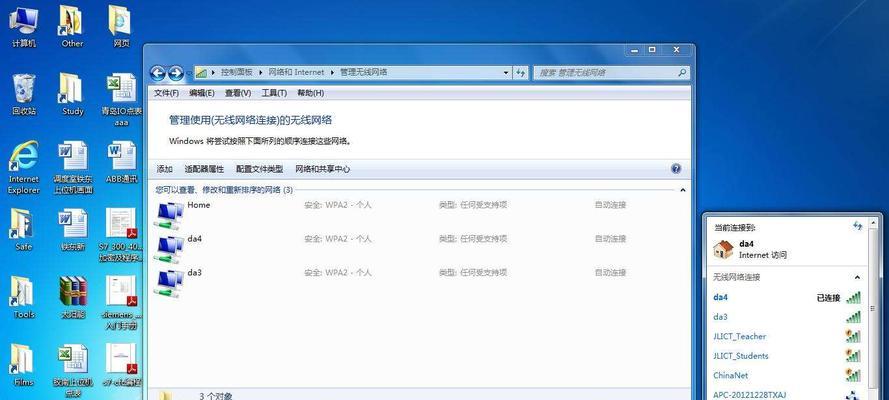
无线网络信号弱
如果电脑附近的无线网络信号弱,可能导致连接不稳定或无法连接。可以尝试将电脑靠近无线路由器,或者增加信号放大器来提升信号强度。
路由器设置问题
路由器设置问题也可能导致电脑无法连接到无线网络。解决方法是登录路由器管理界面,检查无线网络设置是否正确,并进行必要的调整。
IP地址冲突
当多台设备使用同一个IP地址时,可能会导致电脑无法连接到无线网络。解决方法是在电脑的网络设置中选择自动获取IP地址,并确保其他设备也选择自动获取或分配不同的IP地址。
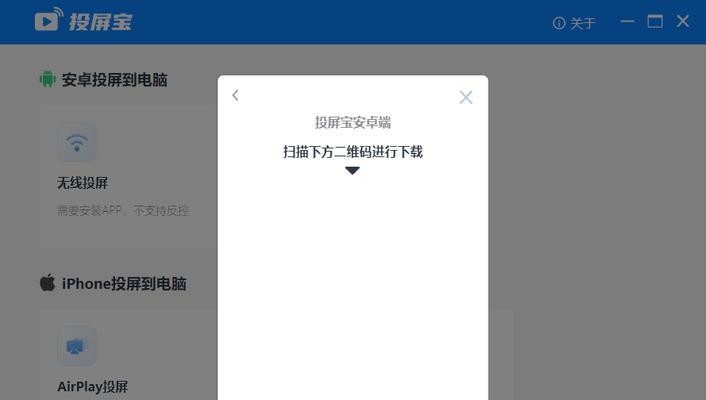
防火墙设置问题
防火墙设置也可能阻止电脑连接到无线网络。解决方法是检查防火墙设置,确保允许电脑与无线网络通信,并关闭其他可能干扰网络连接的安全软件。
DNS服务器问题
当电脑无法正确解析域名时,也会导致无法连接到无线网络。可以尝试更改电脑的DNS服务器地址为公共DNS服务器,如谷歌的8.8.8.8或腾讯的119.29.29.29。
网络适配器问题
如果电脑的网络适配器出现故障或损坏,也会导致无法连接到无线网络。解决方法是检查网络适配器是否正常工作,可以尝试更换或修复网络适配器。
重置网络设置
重置网络设置是一个常见的解决无线网络连接问题的方法。可以在电脑的网络设置中选择重置网络,然后重新连接到无线网络。
MAC过滤设置问题
如果路由器启用了MAC地址过滤,可能会导致电脑无法连接到无线网络。可以尝试将电脑的MAC地址添加到允许列表中,或者禁用MAC地址过滤功能。
无线信号频道冲突
当附近有多个无线网络使用相同的信道时,可能会导致干扰和连接问题。解决方法是更改路由器的无线信号频道,选择一个较少使用的频道来提高连接质量。
电脑系统更新问题
有时电脑系统更新可能会影响无线网络连接。解决方法是检查并安装最新的系统更新,或者回滚到之前正常工作的版本。
重启路由器和电脑
重启路由器和电脑是解决各种网络问题的简单有效方法。可以尝试同时重启路由器和电脑,等待它们重新启动后再次连接无线网络。
联系网络服务提供商
如果以上方法都无法解决问题,可能是网络服务提供商的问题。可以联系网络服务提供商,寻求他们的帮助和支持。
无线网络连接问题可能由多种原因引起,如无线网卡驱动问题、无线网络名称和密码错误、路由器设置问题等等。通过仔细排查和尝试不同的解决方法,我们可以解决大部分电脑无法连接到无线网络的问题,确保顺利上网。如果问题仍然存在,建议寻求专业人员的帮助。
本文链接:https://www.usbzl.com/article-622-1.html

